여러장의 사진을 한장으로 합치기 방법
사진 | 2025년 11월 24일 07시 31분휴대폰에서 여러 장의 사진을 한 장으로 만들기 위해서는 기본적으로 콜라주 기능을 사용하면 됩니다. 콜라주 기능은 휴대폰 제품별로 기능이 기본적으로 들어가 있는 것도 있고, 없는 것도 있습니다. 그래서 현재 사용 중인 휴대폰의 사진 앨범에서 이 기능이 되는지 먼저 확인을 해야 됩니다.
삼성 갤럭시폰은 콜라주 기능을 제공하고 있기 때문에 사용하면 되고, 아이폰은 아직 기존 사진앨범에서는 사진 합치기 기능을 제공하고 있지 않습니다. 그래서 아이폰은 따로 사진 합치기가 가능한 앱을 설치해 줘야 됩니다. 어떻게 하면 휴대폰에서 여러 장의 사진을 한 장으로 합칠 수 있는지 알아보겠습니다.
갤럭시폰에서 사진 합치기
갤럭시폰에서는 기본적으로 '콜라주 만들기' 기능이 있습니다. 이 기능을 이용하면 쉽게 2개 이상의 여러 장의 사진을 한 장으로 합쳐서 만들 수 있습니다. 방법은 간단합니다. 아래 내용을 읽고 그대로 따라서 해보세요.
- 갤러리 앱을 실행합니다.
- 합치고 싶은 사진을 여러 장 선택합니다.
- 전체 메뉴를 선택합니다.
- 콜라주 만들기를 선택합니다.
- 합쳐질 사진들의 액자 모양을 선택합니다.
- 글씨 쓰기, 효과 넣기 등을 이용합니다.
- 저장 버튼을 누릅니다.
- 여러 장의 사진이 한 장의 사진으로 합쳐졌습니다.
- 사진 위치는 파일 -> 이미지 -> Collage 폴더에서 확인할 수 있습니다.

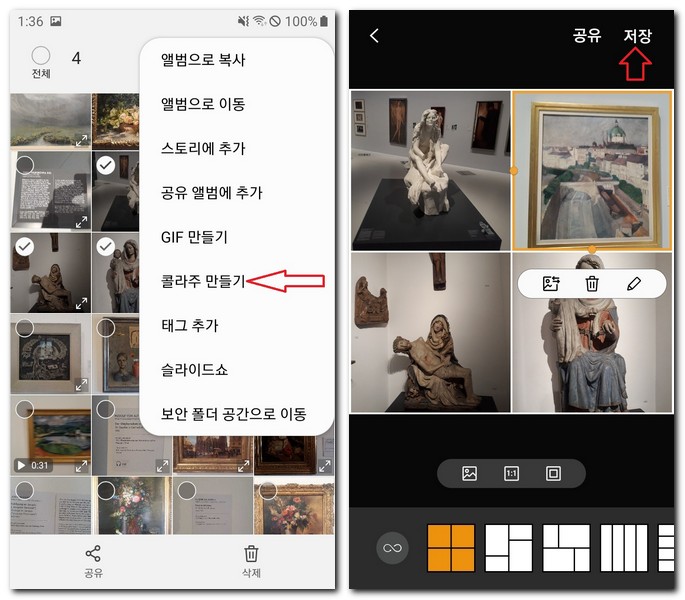
이렇게 갤럭시폰에서는 갤러리 앱에 기본적으로 제공되는 콜라주 기능으로 사진 합치기가 가능합니다.
아이폰에서 사진 합치기
아이폰은 사진 앱에서 콜라주 기능이 없습니다. 그래서 별도로 콜라주 앱을 설치하거나 사진 합치기 앱을 휴대폰에 설치해서 사용해야 됩니다. 번거로울 수 있지만 이 방법이 가장 좋습니다.
앱스토어에 이동해서 콜라주, 사진 합치기 등으로 검색하면 여러 개의 앱이 나타나는데요, easy photo Merge 앱을 이용해서 여러 장의 사진을 한 장으로 합쳐보도록 하겠습니다.
- easy photo Merge 앱을 실행합니다.
- 액자 모양을 선택합니다.
- 사진을 추가합니다.
- 사진 앨범에서 추가할 사진을 선택하고 '추가' 버튼을 누릅니다.
- 여러 장의 사진이 추가된 것을 확인합니다.
- 공유 버튼을 누릅니다.
- 사진첩에 저장하기를 누릅니다.
- 사진앨범에서 합쳐진 사진들을 한 장으로 확인할 수 있습니다.
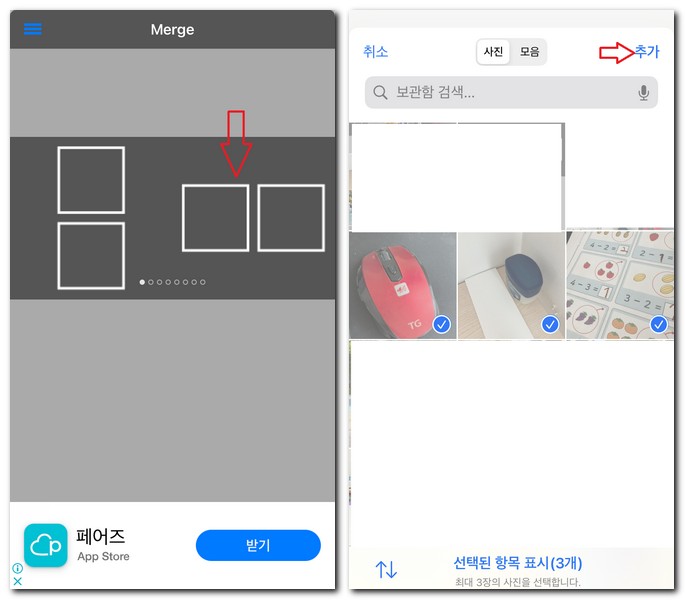
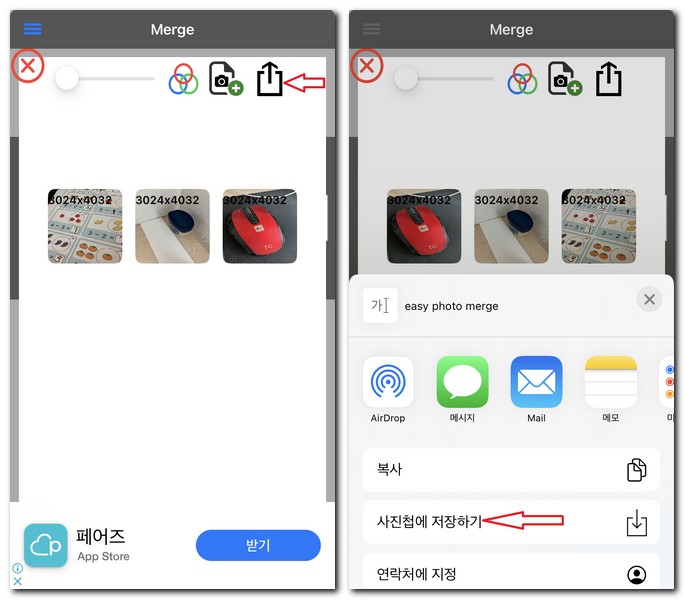
아이폰에서도 충분히 여러 장의 사진을 다양한 액자 모양으로 한 장의 사진으로 만들 수 있습니다.